Hirdetés
A képernyőképek nagyon fontos eszközök bármely számítógép-felhasználó számára. Függetlenül attól, hogy vicces pillanatokat rögzít, hibaüzeneteket rögzít vagy eljárást mutat be, A képernyőképeket megmutatja, hogy mi a szöveg Többféle módon rögzítheti vagy kinyomtathatja azt, amit a képernyőn látA Print Screen egy olyan kifejezés, amely évtizedekkel ezelőtt elvesztette eredeti jelentését. Manapság a képernyőképernyő tényleges kinyomtatása több lépést igényel. A hivatkozásokkal és a szoftverrel kombinálva kéznél van egy hatalmas 21. századi eszköz. Olvass tovább . A képernyőképek természetesen sokkal jobbak, mint telefonnal fényképezni a képernyőn.
Az A Windowsba beépített snipping eszköz alapvető használatra jó Mindeközben a képernyőképeket lassan vettékA képernyőképek lassúak, ha a Nyomtatási képernyőt és a Festéket használja. Itt van egy beépített eszköz, amely gyorsabb és kényelmesebb! Olvass tovább , de hiányzik a többi eszköz erőteljes tulajdonságai. Már tárgyaltunk Hogyan készítsünk tökéletes képernyőképet a Windows rendszerben
Hogyan lehet a tökéletes képernyőképet készíteni a Windows rendszerbenA képernyőképezés legjobb módja a használt Windows verziójától függ. Megmutatjuk a finom különbségeket, adunk hibaelhárítási tippeket, és felfedjük a legjobb billentyűparancsokat és eszközöket. Olvass tovább , tehát tegyük fel a képernyőképező eszközöket fejjel lefelé, hogy megtudjuk, melyik a legjobb.A kritériumok
Hasonlítunk össze számos ingyenes eszközt ebben a leírásban. A méltányosság kedvéért az összes tesztet elvégzzük egy képernyőképeképen Wikipedia bejegyzés a képernyőképeken. Röviden, néhány észrevételt teszünk az egyes eszközök legjobb és legrosszabb tulajdonságairól, és három fő szempont szempontjából 1–10 skálát használunk:
- Egyszerű használat - Ez a pontszám azt tükrözi, hogy az eszköz milyen könnyen engedi a felhasználónak képernyőképeket készíteni. Figyelembe veszi a gyorsbillentyűket Windows gyorsbillentyűk 101: A végső útmutatóA billentyűparancsok órákat takaríthatnak meg időben. Messze elsajátíthatja az univerzális Windows gyorsbillentyűket, az egyes programokhoz tartozó billentyűzet trükköket és néhány további tippet a munka felgyorsításához. Olvass tovább és a rendelkezésre álló lehetőségek a különféle ablakok rögzítéséhez.
- Szerkesztési képességek - Ez összefoglalja azokat az eszközöket, amelyeket az alkalmazás biztosít a képernyőképek felvételéhez, miután elvette őket. A magas pontszám itt azt jelenti, hogy a közönséges eszközök, például a nyilak, a kiemelés és az elmosódás léteznek, és könnyen kezelhetők.
- Megosztási beállítások - Egy jó képernyőkép-alkalmazásnak többféle módon kell lennie könnyedén megoszthatja képeit Töltse fel, szerkessze és ossza meg képeit online az Imgur segítségével, az Egyszerű képszerkesztővelMindenkinek szüksége van egy tisztességes képszerkesztőre. Vannak olyan esetek, amikor a képeket kivágnia kell, el kell forgatnia, vagy más könnyű szerkesztést kell végeznie. Az egyik online képszerkesztő, amelyet használhat, a imgur ... Olvass tovább . Ez a pontszám beszámolja ezeknek a lehetőségeknek a számát, és ha azok könnyen kezelhetők.
A legjobb ingyenes eszközök
Tesztelésünkből itt olvasható az öt legjobb eszköz. Mindegyik ingyenes. Minősítések és ajánlások alapján keresse meg a legjobbat az Ön számára.
A Lightshot megragadja a nevét. Ez egy könnyű szerkesztő, de mégis elég gyors a képernyő gyors megragadásához. A Lightshot nem fog sok lehetőséget találni; csak tüzze fel, és ragadjon meg egy képernyőképet.
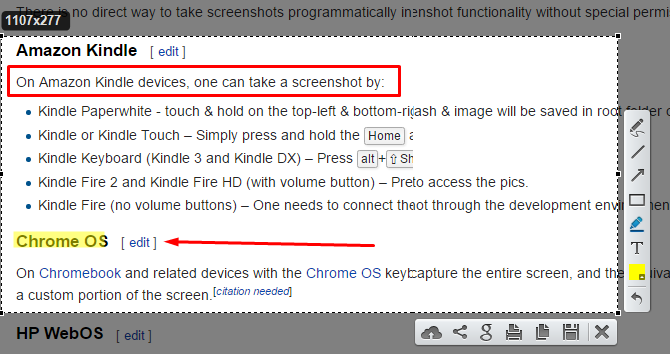
Különlegessége ezen eszköz számára az, hogy a szerkesztőre közvetlenül a képernyőképe megragadása után kerül sor. Nincs külön ablak a kezelésre. A képernyő-szerkesztő lehetővé teszi nyilak, szöveg és mezők gyors hozzáadását. Sajnos az elemek méretét nem lehet megváltoztatni, és ezt nem teheti meg.
Ha készen áll a megosztásra, feltölti a képet a Lightshot szervereire, másolhatja vagy mentheti számítógépére. A Lightshot lehetővé teszi fordított kép keresés Hasonló képek keresése on-line képekkel, nem pedig kulcsszavakkal Olvass tovább Google a képernyőképe számára.
Összességében, bár a Lightshot-nak nincs fejlett szerkesztési funkciója és megosztási célja, a méretéhez jó eszköz. A szerkesztő jobbá teszi, mint a Lightscreen.
Javasoljuk a Lightshot alkalmazást, ha könnyű képernyőképernyő-eszközt szeretne, és gyakran nem végez speciális szerkesztéseket.
- Egyszerű használat: 8/10
- Szerkesztési képességek: 3/10
- Megosztási beállítások: 4/10
A Snipaste érdemes megemlíteni az egyik egyedi tulajdonsága miatt. Miután elkészítette és megjelölte a képernyőképeket, szükség szerint megteheti rögzítse a képernyőképet a képernyőre 5 egyszerű módszer a kiválasztott Windows tetején tartására [Windows]A számítógépek multitask üzemmódra készültek. Ennek eredményeként mindannyiunknak több nyitott ablakot kell zsonglőriznünk, hogy oda-vissza ugorjunk a különböző feladatok között. Időnként azonban csak azt szeretné, hogy egy ablakot ... Olvass tovább referenciaként. Ez lehetővé teszi egy kép, program vagy bármilyen más változatának összehasonlítását, amelyeken dolgoztál.
A Snipaste-nak nincs parancsikonja az aktív ablak megragadásához, hanem automatikusan kiválasztja azokat az ablakokat, amelyek felett az egérmutatót irányítja. A Lightshothoz hasonlóan a Snipaste szerkesztője is létezik a rögzítési segédprogramban. Rengeteg lehetőséget kínál itt, ideértve az elmosódást és a vonalvezetést is.
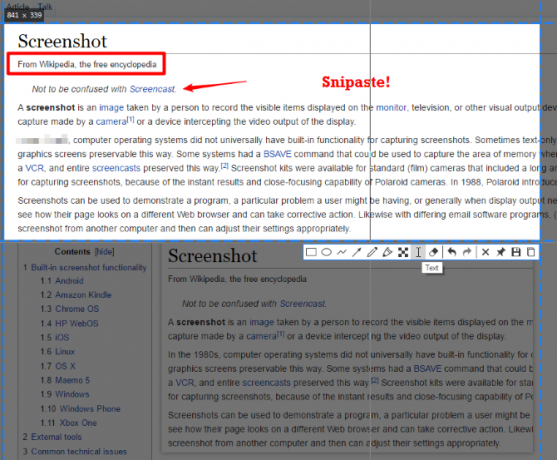
Emellett szeretjük a Snipaste beépített súgótémáit és a fejlesztő hajlandóságát a weboldalon kifejezett új funkciók hozzáadására. Az alkalmazás szenved azáltal, hogy nem engedélyezi az exportálási lehetőségeket, kivéve a másolást és a mentést, de mégis érdemes megpróbálni, ha nem használja ezeket.
Azoknak ajánljuk a Snipaste-t, akik képernyőképeket referenciaként vesznek a megosztás helyett, vagy akik kicsit másokat akarnak kipróbálni.
- Egyszerű használat: 7/10
- Szerkesztési képességek: 8/10
- Megosztási beállítások: 2/10
A Monosnap nagyszerű keveréke a felhasználóbarát élményeknek és a képernyőképeken való munkavégzéshez szükséges eszközöknek. Bár nem teszi lehetővé az aktív ablak gyors megragadását, beállíthat parancsikonokat a teljes képernyős felvételek, a kiválasztott területek rögzítéséhez, vagy akár tíz másodperc késleltetést is beállíthat. Ez nagyszerű azokban az időkben, amikor éppen egy megfelelő képernyőképet kell beállítania.
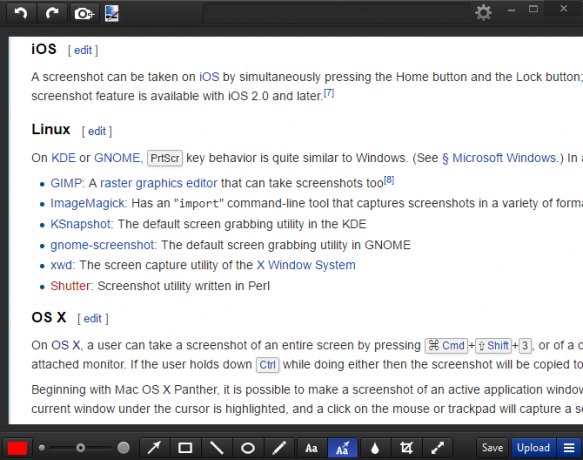
A Monosnap szerkesztője azonnali hozzáférést kínál a nyilakhoz, szövegekhez és az elmosódáshoz használt eszközökhöz. Ezen elemek méretét csúszkával megváltoztathatja a számérték szerkesztése helyett, és az alkalmazás lehetővé teszi egy fotószerkesztő alkalmazás kiválasztását (mint a Paint. HÁLÓ Festék. NET: A rendelkezésre álló legjobb képszerkesztő, amelyet le kell töltenieMindannyian szerkesztjük a képeket bizonyos mértékben. Függetlenül attól, hogy egyszerű vágás vagy átméretezés, vagy esetleg csak szöveget ad hozzá - jó, ha van egy képszerkesztő, amely megbízható, gyors, könnyen navigálható és ... Olvass tovább ) azonnali exportáláshoz. Támogatja a feltöltést a Monosnap felhőbe vagy az FTP / Amazon S3-ba. Azt is ki szeretné kapcsolni a menükben a „dropzone” ikont, amely a képernyő sarkában egy ikonra siklik. A feltöltési lehetőségek nem a legjobbak, de ha nem használja ezeket, akkor a Monosnap tökéletesen megfelel Önnek.
Mivel ez rugalmas, mégis egyszerűen használható, azt ajánljuk, hogy a Monosnap azoknak is, akik gyakran gyors kommentárokat adnak a képernyőképeikhez.
- Egyszerű használat: 8/10
- Szerkesztési képességek: 8/10
- Megosztási beállítások: 4/10
A PicPick egy teljes funkcionalitású képernyőképező eszköz, amely alacsony áron elérhető. Az összes kívánt billentyűparancsot és rögzítési módszert tartalmazza, beleértve az olyan egyedi lehetőségeket, mint a szabadkézi és a rögzített régiók rögzítése. Különféle kiegészítő eszközöket is kínál, mint egy színválasztó, pixel vonalzó és szögmérő.
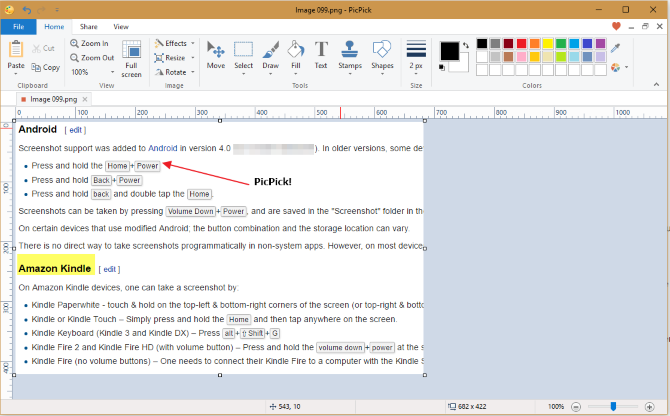
A PicPick szerkesztőjén belül található a tipikus alakzatok, nyilak, elmosódás és kiemelés eszközök. A PicPick hasonlóan érzi magát a Greenshotnál, de a szerkesztő eszközei nem olyan egyszerűek, mint a Greenshoté. Például a nyilak alapértelmezés szerint vékonyak és feketék, míg a Greenshot nagyobb és vörösesek. Így a PickPick egy kicsit több időt igényel a szerkesztéshez.
Az exportálási lehetőségek csúcsminőségűek. Küldheti képernyőképeit az Imgur, a felhőtároló, a közösségi média és az e-mail, az Office, vagy akár választhat egy másik programot a számítógépén.
Összességében a PicPick hasonló csomagot kínál a Greenshothoz, de extra funkciókat és kissé lassabb szerkesztési élményt nyújt a Greenshot egyszerű használhatóságához. Ezért azt ajánljuk azoknak a felhasználók számára, akik maximális funkciókat szeretnének a screenshot-szerkesztőben.
- Egyszerű használat: 8/10
- Szerkesztési képességek: 9/10
- Megosztási beállítások: 10/10
A Greenshot régóta kedvelt a képernyőképekért. Erőssége részben a megosztási lehetőségek sokaságában rejlik. Miután elkészített egy képernyőképet, Greenshot több mint tucat célállomással rendelkezik. Ide tartozik az azonnali mentés, a Greenshot szerkesztőjében történő megnyitás, az Imgurba való feltöltés vagy küldése egy Office alkalmazáshoz Kinek van szüksége a Photoshop-ra? Csodálatos képszerkesztő funkciók, amelyeket tehetünk az MS Word használatávalHa nem akarja szembesülni az Adobe Photoshop meredek tanulási görbéjével, de továbbra is fel akar állítani néhány képalkotó varázst, máshol kell keresnie. Fontolt-e a Microsoft Word használata? Olvass tovább .
A szerkesztő hasonló lehetőségeket kínál. A szokásos opciók, például a vonalak és formák itt találhatók, de találsz kevés számozott gombot is, amelyek segítségével részletezheti a folyamatot. Még egy „szakadt él” effektus létrehozásával könnyedén összekapcsolhatja a képernyőképeket.
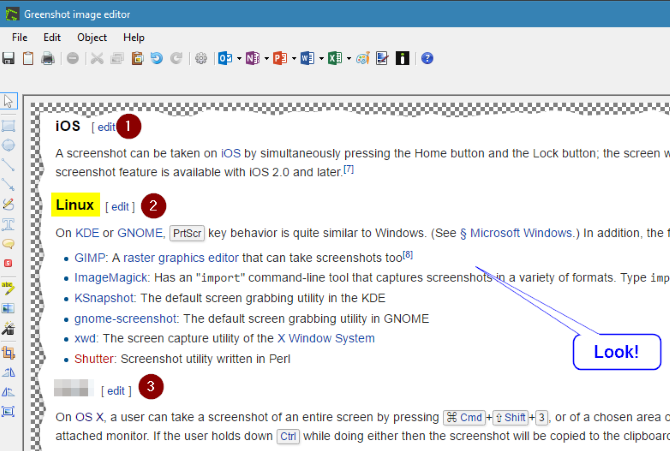
A Greenshot mindent megtehet egy képernyőképernyő-alkalmazásban. Az egyes ablakmegfogási típusokhoz tartozó hivatkozásokkal, azonnali megosztással bármilyen kívánt alkalmazáshoz, valamint egy egyszerűen használható szerkesztővel, amely tartalmazza az összes alapvető funkciót, nehéz baj.
Azt ajánljuk, hogy a Greenshot mindenki számára, aki teljes funkcionalitású screenshot-eszközt szeretne cserélni a Snipping Tool-ra.
- Egyszerű használat: 9/10
- Szerkesztési képességek: 9/10
- Megosztási beállítások: 10/10
Kerülendő alkalmazások
Kipróbáltunk néhány egyéb eszközt is, amelyeket nem tudunk ajánlani. Itt vannak az alkalmazások, amelyekkel nem szabad zavarnia, külön sorrendben.
Bug Shooting
Bug Shooting nagyon szép képernyőképernyő-élményt kínál. Egyedülálló tulajdonságai közé tartozik a Gyors sáv, amelyet a képernyő oldalához csatolhat, ha azonnali hozzáférést kíván elérni annak lehetőségeihez. Talál egy olyan rögzítő sorozatot is, amely lehetővé teszi több felvétel gyors egymás utáni felvételét.
Az alkalmazás rengeteg egyedi szolgáltatást kínál a kimenethez, ezek közül sok olyan hibakövető eszköz, amelyet a legtöbb ember nem fog használni. Az Általános lehetőségek a GIMP, Word, a vágólapra és az e-mail kliensekre.
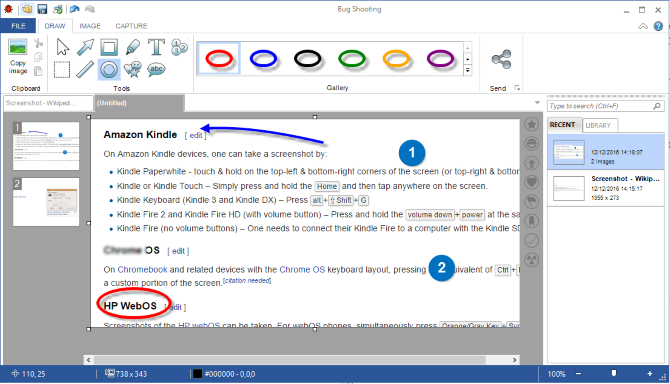
Az eszköz szerkesztője úgy néz ki, mint egy Microsoft Office alkalmazás. Az alapvető alakzatokkal és a nyilakkal rendelkezik, és további színeket ad a legördülő mezőben. Az eszközök közötti váltás, a vonalvastagság és a betűméret megváltoztatása azonban több lépést igényel, mint amennyire kellene. Így az élmény úgy érzi, mintha egy képet szerkesztne a Microsoft Word programban.
A Bug Shooting ingyenes, személyes használatra, de 30 nap elteltével ingyenes licenc kérésére van szükség. Ez egy bosszantó lépés, amelyet más eszközök nem kényszerítenek rád.
A licenckövetelmény, a gyenge kimeneti lehetőségek és a kissé nehézkes képszerkesztés miatt nem javasoljuk a hibaelhárítást.
- Egyszerű használat: 6/10
- Szerkesztési képességek: 5/10
- Megosztási beállítások: 4/10
Világos képernyő
Világos képernyő minimalista megközelítést alkalmaz a képernyőképeken. Hiányzik a belső szerkesztő, de pótolja egy apró lábnyom. Alapértelmezés szerint a Lightscreen automatikusan elmenti az összes képernyőképet a választott mappába, és átmásolja őket a vágólapra. Attól függően, hogy hogyan használja a képernyőképeket, ez vagy nagy időmegtakarítást jelent, vagy nagy fájdalmat jelent.
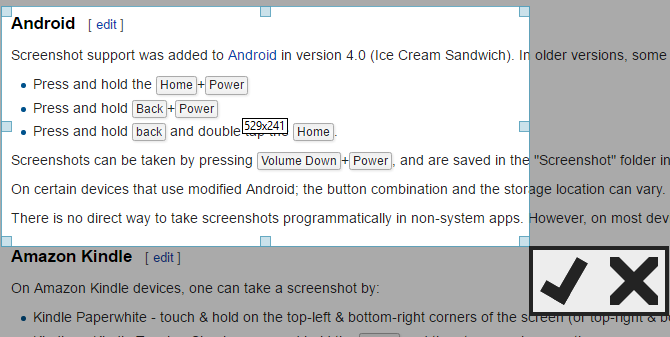
Dönthet úgy, hogy automatikusan feltölti az összes képernyőképeket az Imgur programba, és a képernyőképe előnézete is megjelenik a rögzítés után. Az alkalmazás nem kínál sokat, de lehetővé teszi, hogy megváltoztassa, mi itt van. A felvételek automatikus mentése egy mappába, és feltöltése az Imgurba csak annyira hasznos; szükséged lesz külső szerkesztő 10 könnyen használható fotószerkesztő program kezdő fotósok számáraHa az Adobe Lightroom túlságosan bonyolultnak tűnik az Ön számára, akkor nézd meg ezeket a könnyen használható fotószerkesztő programokat kezdőknek. Olvass tovább ezzel.
Összességében csak akkor javasoljuk a Lightscreen-t, ha Ön kell van egy könnyű eszköz, és nem szerkesztheti a képernyőképeket a készítés után.
- Egyszerű használat: 7/10
- Szerkesztési képességek: 0/10
- Megosztási beállítások: 3/10
Snagit
Snagit a screenshot eszközök luxusmodellje. Ez igaz a jó hírnevére és az árára is, mivel az eszköz egy óriási 50 dollárba kerül a letöltésért. A TechSmith 15 napos ingyenes próbaverziót kínál, amelyet teszteltek. A Jinghez hasonlóan ehhez be kell jelentkeznie a ScreenCast.com fiókba a használatához.
Prémium árral jönnek a prémium szolgáltatások. A Snagit egy csomó hűvös trükköt tartalmaz, például a képernyő automatikus görgetésének és egy nagy régió elfogásának a képességét. Ha szüksége van all-in-one eszközre, akkor az is egy videó rögzítő segédprogramot tartalmaz.
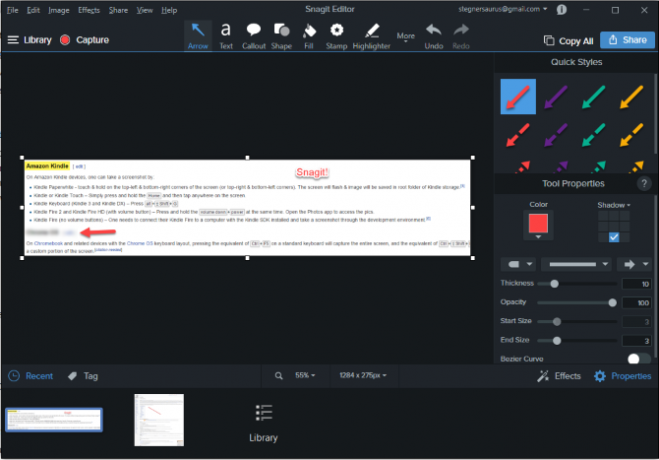
Nem meglepő, hogy a Snagit szerkesztője csúcsminőségű. Mindent megtalál, és a konyhai mosogatót, amelyekkel játszhat, például bélyegeket, kivágott eszközöket, vödrök kitöltését és mindenféle fantasztikus effektusot. Ugyanakkor a Snagit a szerkesztőbe csomagolt funkcióinak száma meglepő. Ha azt akarja, hogy a képernyőképernyő-szerkesztő csak alapvető eszközöket tartalmazzon, akkor el kell távolítani. A nehéz szerkesztés érdekében jobb, ha képeit exportálja a Paint alkalmazásba. NET, GIMP vagy más eszköz.
Amikor ideje feltölteni, megtalálja az Office, a felhőalapú tárolók és még sok más lehetőséget.
Bármennyire is jó a Snagit, nemcsak az áron ajánljuk.Az 50 USD túl sok a képernyőképező eszközhöz, főleg akkor, ha annak szolgáltatásai nagy részét ingyenesen megszerezheti másutt.
- Egyszerű használat: 9/10
- Szerkesztési képességek: 10/10
- Megosztási beállítások: 10/10
Jing
Jing a TechSmith ingyenes alternatívája a SnagIt-nek. Sajnos az alkalmazás használata előtt létre kell hoznia egy Screencast.com fiókot. Amint átjutottál ezen az akadályon, meg fogja találni a Jing Sun-t, amely az eszköz hordozórakészeként szolgál. Kicsit bosszantó, ha ezt a kis gömböt állandóan a képernyőre ragasztják, így az opciókban kikapcsolhatja.
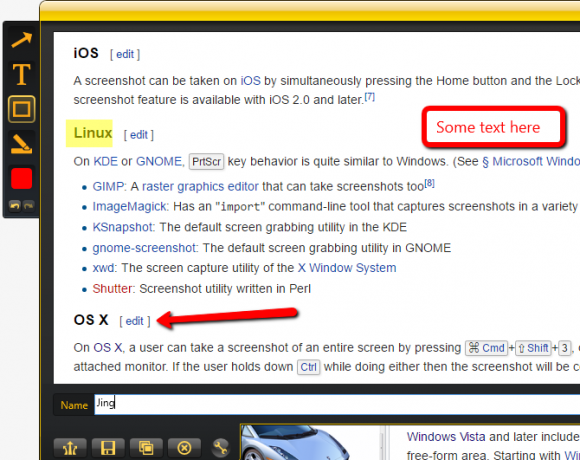
A Jing alapvető funkciói rendben vannak, de túl sok területen közepes. Csak néhány szerkesztőeszközre korlátozódik, és nem tudja eltávolítani a keretet a szövegmezőkből. A képek elmosása vagy a kimeneti fájl típusának megváltoztatása sem lehetséges. Mindezek mellett a Jing meglehetősen nehéz (kb. 80 MB RAM-ot használ a háttérben a tesztelés során), beépített videofelvételi képessége miatt. Ez csak SWF formátumban jelenik meg, amivel nehéz dolgozni.
Szerkesztési funkciók hiánya, a Screencast.com-ra korlátozott feltöltés és a nagy lábnyom miatt nem ajánljuk a Jing-t.
- Egyszerű használat: 5/10
- Szerkesztési képességek: 4/10
- Megosztási beállítások: 2/10
Mi a kedvenc képernyőképező eszköz?
Sok eszköz kipróbálása után választunk A Greenshot a legjobb képernyőkészülék A képernyőképeket másodpercek alatt rögzítheti és megoszthatja Greenshot-talMég mindig betöltötte a Paint vagy a Photoshop szoftvert a képernyőképernyő szerkesztéséhez és mentéséhez? Nem csoda, hogy nem tetszik! A Greenshot segítségével a képernyőképeket készíteni, szerkeszteni és megosztani szellő lehet. Olvass tovább legtöbb embernek. A PicPick alig marad le, mert a szerkesztő kevésbé ésszerű, mint a Greenshoté. Filozófiánkban a screenshot szerkesztőnek lehetővé kell tennie a gyors jelöléseket a mentés és megosztás előtt. A túl sok szolgáltatás vagy olyan szolgáltatás, amely sok kattintást igényel, túlságosan lelassítja az élményt.
Igényeitől függően te előfordulhat, hogy egy könnyebb vagy sokkal jobban csomagolt szerszámot részesít elő 4 legjobb eszköz a képernyőképek készítéséhez összehasonlítvaCTRL + SHIFT + 4. Három gomb - ez minden, amire szüksége van a tökéletes képernyőképekhez. Nem kell, hogy gond legyen! Próbálja ki ezeket a speciális képernyőrögzítő eszközöket, és soha nem fog visszatekintni. Olvass tovább . Nagyszerű! A képernyőképes alkalmazásokkal nem elakadhat olyan dolgok használata, amelyek nem felelnek meg a munkafolyamatnak.
Rengeteg más képernyőképernyő-eszköz is van, amelyeket nem teszteltünk. Melyek a kedvenceid? Mondja meg nekünk, melyik eszközt használja, és tartsa lefelé a listát a megjegyzésekben!
Kép jóváírása: Greg Brave a Shutterstock.com webhelyen keresztül
Ben a MakeUseOf szerkesztőhelyettese és szponzorált postamenedzsere. B.S. a számítógépes információs rendszerekben a Grove City College-ban, ahol a Cum Laude diplomát szerezte, és főiskolai kitüntetésével. Szereti mások segítségét, és szenvedélyesen játszik videojátékokat.